Sieć
Dostępne metody połączenia
W drukarce dostępne są poniższe metody nawiązywania połączenia.
-
Połączenie bezprzewodowe
Połącz drukarkę i urządzenia (np. komputer/smartfon/tablet) przy użyciu routera bezprzewodowego.
Jeśli masz router bezprzewodowy, możesz go użyć, by nawiązać połączenie bezprzewodowe.

- Metody połączenia różnią się w zależności od rodzaju routera bezprzewodowego.
- Ustawienia sieciowe, np. identyfikator nazwy sieciowej (SSID) i protokół zabezpieczeń, można zmieniać w drukarce.
- Po nawiązaniu połączenia między urządzeniem a routerem bezprzewodowym i pojawieniu się na ekranie urządzenia ikony
 (ikony Wi-Fi) można podłączyć urządzenie do drukarki za pośrednictwem routera bezprzewodowego.
(ikony Wi-Fi) można podłączyć urządzenie do drukarki za pośrednictwem routera bezprzewodowego.
-
Bezpośr. tryb bezprzewod. (Wireless Direct)
Połącz drukarkę i urządzenia (np. komputer/smartfon/tablet) bez użycia routera bezprzewodowego.

- Podczas korzystania z drukarki w trybie bezpośredniego połączenia drukarka traci dostęp do Internetu. W takim przypadku nie można korzystać z usług sieci Web przeznaczonych dla drukarki.
- Jeśli łączysz z drukarką, która działa w bezpośrednim trybie bezprzewodowym, urządzenie komunikujące się z Internetem za pośrednictwem routera bezprzewodowego, połączenie między urządzeniem a routerem bezprzewodowym zostanie przerwane. W takim przypadku urządzenie może automatycznie przełączyć się na połączenie danych komórkowych, w zależności od modelu urządzenia. Komunikacja z Internetem za pośrednictwem połączenia danych komórkowych wiąże się z naliczaniem opłat.
- W bezpośrednim trybie bezprzewodowym można połączyć maksymalnie pięć urządzeń naraz. Jeśli spróbujesz podłączyć szóste urządzenie, gdy będzie już podłączonych ich pięć, pojawi się komunikat o błędzie. W takim przypadku odłącz jedno z urządzeń, którego nie używasz, i ponownie skonfiguruj ustawienia.
- Ustawienia sieciowe, np. identyfikator nazwy sieciowej (SSID) i protokół zabezpieczeń, są wprowadzane automatycznie.
-
Połączenie przewodowe
Połącz ze sobą drukarkę i koncentrator lub router za pomocą kabla LAN. Przygotuj kabel LAN.
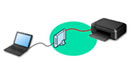
- Drukarkę można połączyć z komputerem przy użyciu kabla USB (połączenie USB). Przygotuj kabel USB. Więcej informacji znajduje się w sekcji Łączy z innym komputerem za pośrednictwem sieci LAN/Zmienia metodę połączenia z kabla USB na sieć LAN.
 Uwaga
Uwaga
Ustawienia/konfiguracja połączenia sieciowego
Przeprowadź konfigurację połączenia drukarki z komputerem/smartfonem/tabletem.
Aby uzyskać więcej informacji o tej procedurze, kliknij tutaj.
Zmiana ustawień sieciowych
Poniżej znajdują się informacje na temat zmiany ustawień połączenia drukarki z komputerem/smartfonem/tabletem.
- Aby zmienić metodę połączenia sieciowego:
- Aby dodać komputer/smartfon/tablet w drukarce:
- Aby tymczasowo korzystać z bezpośredniego trybu bezprzewodowego:
IJ Network Device Setup Utility
Program IJ Network Device Setup Utility sprawdza lub diagnozuje ustawienia drukarki i komputera, a także przywraca ich stan w przypadku wystąpienia błędów połączenia sieciowego. Wybierz jedno z poniższych łączy, aby pobrać program IJ Network Device Setup Utility.
-
Konfigurowanie/zmiana ustawień sieciowych (Windows)
W systemie Windows do skonfigurowania ustawień sieciowych można użyć programu IJ Network Device Setup Utility.
-
Diagnozowanie i naprawianie ustawień sieciowych (Windows/macOS)
Ustawienia sieciowe można diagnozować lub naprawiać przy użyciu programu IJ Network Device Setup Utility.
-
W przypadku systemu Windows:
-
W przypadku systemu macOS:
-
Udostępnianie drukarki w sieci (Windows)
Jeśli używasz komputera w środowisku sieciowym, możesz udostępnić pojedynczą drukarkę i drukować z wielu komputerów. Więcej informacji znajdziesz poniżej.
Porady dotyczące połączenia sieciowego
Poniżej przedstawiono porady dotyczące używania drukarki za pośrednictwem połączenia sieciowego.
Rozwiązywanie problemów
W sekcji Ustawienia sieciowe i typowe problemy można znaleźć informacje o rozwiązywaniu problemów z połączeniem sieciowym.
Uwagi/ograniczenia
Szczegółowe informacje znajdują się poniżej.
- Ograniczenia dotyczące ustawień sieciowych:
- Uwagi dotyczące drukowania za pomocą usługi sieciowej:

